轻松搞定 Word 双下划线添加秘籍
在日常办公和文档编辑中,给 Word 文档中的文字添加双下划线是一项常用的操作,掌握这个技巧,能让您的文档更加规范和突出重点,就为您详细介绍 Word 文档在文字下方插入双横线的方法。
要在 Word 中添加双下划线,其实并不复杂,首先打开您需要编辑的 Word 文档,选中您想要添加双下划线的文字内容。
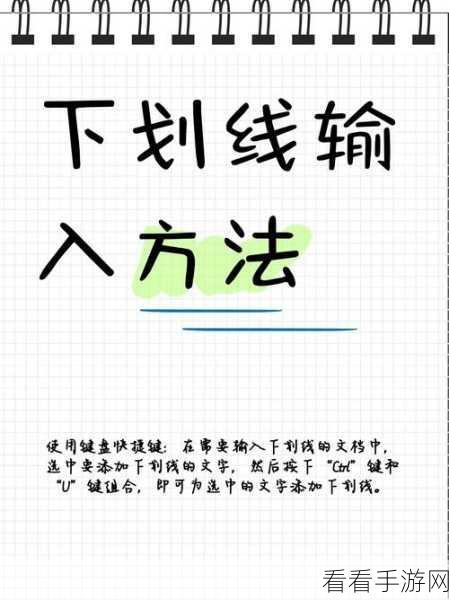
找到菜单栏中的“开始”选项卡,在“开始”选项卡中,您能看到“字体”这一区域,在这个区域中,有一个带有下划线标志的按钮,点击它旁边的下拉箭头。
在弹出的下拉菜单中,您可以看到各种下划线样式,其中就有双下划线的选项,点击选择双下划线,这样,所选文字下方就成功添加了双横线。
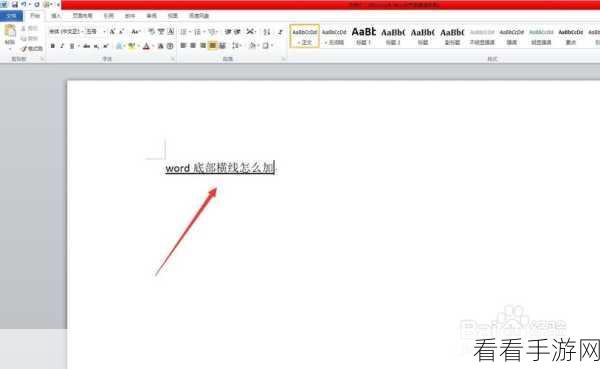
如果您想要对双下划线的样式进行更多的自定义设置,比如颜色、粗细等,您可以点击“字体”区域右下角的小箭头,打开“字体”对话框。
在“字体”对话框中,切换到“下划线线型”选项卡,您可以选择不同的双下划线样式,还能通过调整“下划线颜色”和“下划线粗细”来满足您的个性化需求。
掌握 Word 中添加双下划线的方法,能让您在文档处理时更加得心应手,大大提高工作效率。
文章参考来源:个人办公经验总结
